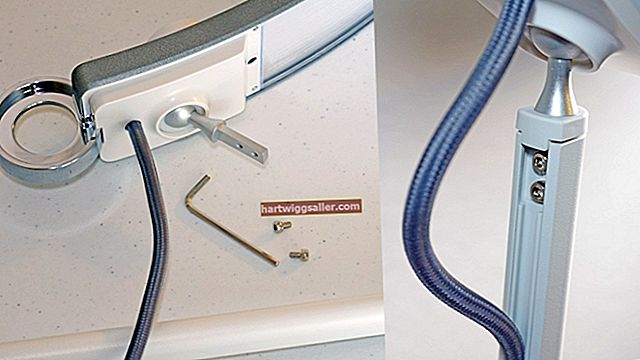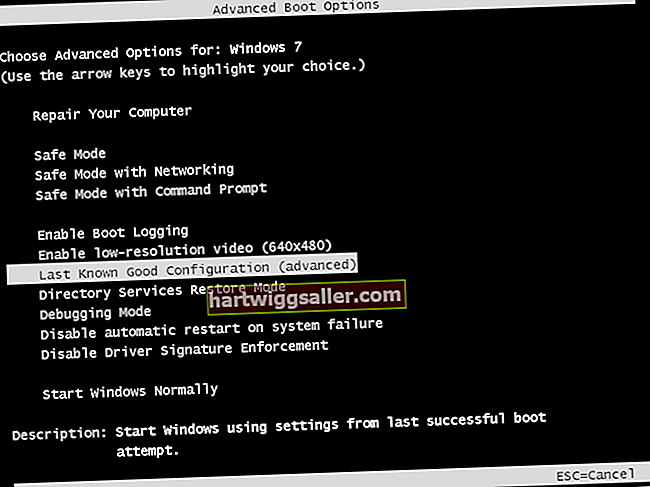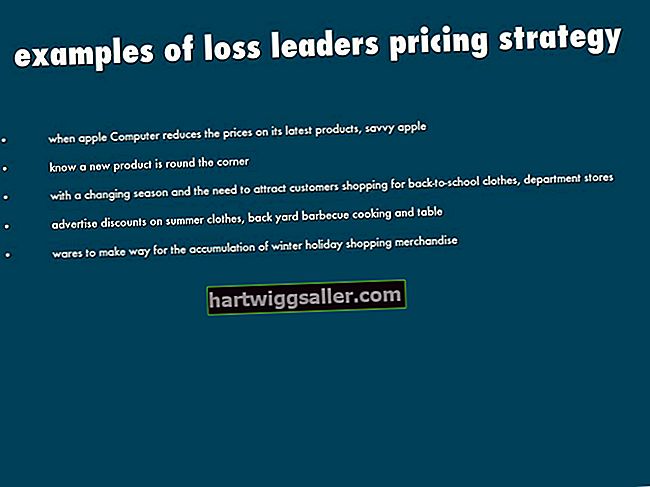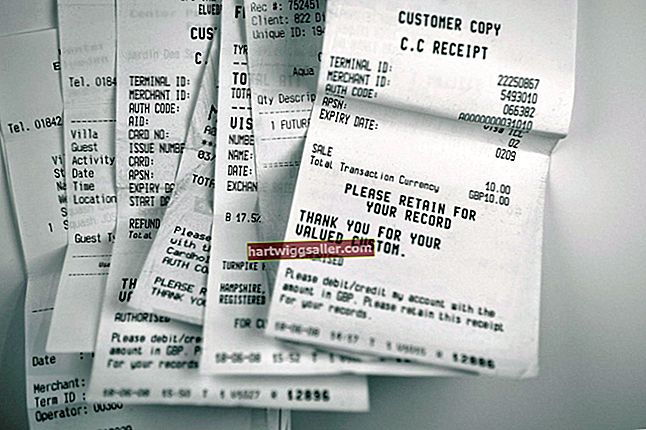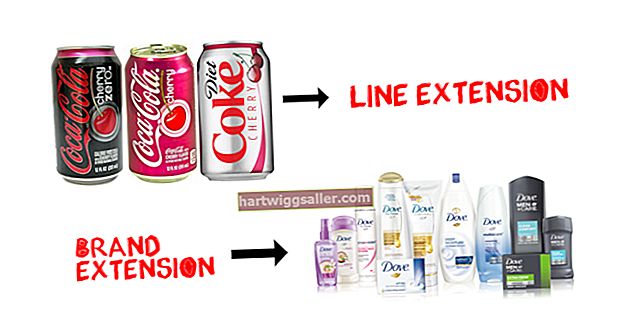فیس بک جیسی سوشل ویب سائٹ ایک طاقتور میڈیم ہے جس کو استعمال کرکے آپ اپنے بینڈ کو مارکیٹ کرسکتے ہیں اور اپنے مداحوں کو بینڈ کے بارے میں معلومات فراہم کرسکتے ہیں۔ فیس بک اپنے صارفین کو آپ کے بنیادی پروفائل صفحے کے علاوہ مختلف قسم کے گروپوں اور تنظیموں کے لئے "صفحات" بنانے کی اجازت دیتا ہے۔ جب آپ بینڈ پیج مرتب کرتے ہیں تو ، آپ تصاویر کو اپ لوڈ کرسکتے ہیں اور بینڈ کے بارے میں معلومات لکھ سکتے ہیں ، اسٹیٹس اپ ڈیٹ فراہم کرسکتے ہیں اور اپنے دوستوں کو فیس بک پر اپنے بینڈ کے پیج پر عمل کرنے کے لئے مدعو کرسکتے ہیں۔
1
کسی بھی فیس بک پیج کے اوپری حصے کے سرچ باکس میں "تخلیق پیج" ٹائپ کریں اور "نیا فیس بک پیج بنائیں" کے آپشن پر کلک کریں۔
2
"آرٹسٹ ، بینڈ یا عوامی شخصیت" پر کلک کریں۔
3
ڈراپ ڈاؤن مینو میں "ایک زمرہ منتخب کریں" سے "موسیقار / بینڈ" منتخب کریں۔
4
"نام" باکس میں اپنے بینڈ کا نام ٹائپ کریں۔ "میں فیس بک صفحات کی شرائط سے اتفاق کرتا ہوں" کے ساتھ والے باکس پر کلک کریں اور پھر "شروعات کریں" پر کلک کریں۔
5
"اپنے صفحہ کی قسم کی تصدیق کریں" کے تحت صفحے کے اوپری حصوں میں چیک کریں۔ پہلے ڈراپ ڈاؤن مینو میں "میوزک" پڑھنا چاہئے اور دوسرے کو "میوزک / بینڈ" پڑھنا چاہئے۔ اگر ضروری ہو تو زمرے تبدیل کریں۔ "زمرہ کو اپ ڈیٹ کریں" بٹن دبائیں ، چاہے آپ زمرے تبدیل نہ کریں۔
6
اپنے بینڈ کے نام کے تحت "معلومات میں ترمیم کریں" پر کلک کریں اور جتنی مرضی معلوماتی متن بکس بھریں۔ آپ اپنے پروفائل میں جو معلومات شامل کرسکتے ہیں اس میں بینڈ ممبر کے نام ، میوزک کی صنف اور بینڈ کی سیرت شامل ہوتی ہے۔ جب آپ ختم ہوجائیں تو صفحے کے نیچے "تبدیلیاں محفوظ کریں" پر کلک کریں ، پھر اپنے بینڈ کے "شروع کریں" صفحے پر واپس آنے کے لئے "بند" پر کلک کریں۔
7
اپنے کمپیوٹر یا اپنی ویب سائٹ سے پروفائل تصویر لوڈ کرنے کے لئے "ایک تصویر اپ لوڈ کریں" یا "فوٹو درآمد کریں" منتخب کریں۔ ایک پاپ اپ ونڈو کھل گئی۔ پروفائل امیج شامل کرنے کے لئے ہدایات پر عمل کریں۔
8
"اپنے دوستوں کو مدعو کریں" سیکشن میں "دوستوں کو مدعو کریں" کے بٹن پر کلک کریں۔ ونڈو کے اوپری حصے میں ڈراپ ڈاؤن مینو کو منتخب کریں اور "حالیہ بات چیت" یا "سبھی دوست منتخب کریں" کو منتخب کریں۔ اپنے ہر دوست کے ساتھ والے باکس پر کلک کریں جسے آپ اپنے بینڈ کے صفحے پر مدعو کرنا چاہتے ہیں اور "جمع کروائیں" پر کلک کریں۔
9
"اپنے مداحوں کو بتائیں" سیکشن میں "رابطے درآمد کریں" کو منتخب کریں۔ یہاں سے ، آپ ایسی رابطہ فائل منتخب کرسکتے ہیں جو آپ نے اپنے کمپیوٹر پر اسٹور کی ہو ، جیسے آؤٹ لک سے ، یا کسی ویب ای میل اکاؤنٹ ، جیسے جی میل سے رابطہ کی فہرست۔ اپنے نئے بینڈ پیج کے بارے میں اپنے ای میل رابطوں کو پیغام بھیجنے کے لئے آن اسکرین ہدایات پر عمل کریں۔
10
اپنے بینڈ کے صفحے کے "وال" سیکشن کو کھولنے کے لئے "پوسٹ اپ ڈیٹ" پر کلک کریں۔ "اسٹیٹس" کے تحت "کچھ لکھیں" باکس پر کلک کریں اور اپنے بینڈ کے بارے میں اسٹیٹس اپ ڈیٹس ٹائپ کریں۔
11
بائیں طرف والے مینو میں "فوٹو" پر کلک کریں اور اپنے کمپیوٹر سے اپنے بینڈ کے پروفائل میں اضافی بینڈ فوٹو اپ لوڈ کرنے کے لئے "اپلوڈ فوٹو" کو منتخب کریں۔